Một ngày trải nghiệm camera Galaxy A50s: đáng giá phân khúc dưới 8 triệu
Galaxy A50s được Samsung ưu ái khi đặc biệt nâng cấp bộ ba camera với nhiều cải tiến vượt bậc so với những người tiền nhiệm. Vậy bạn sẽ nhận được gì khi nâng cấp lên chiếc điện thoại này?
Samsung Galaxy A50s có sự thay đổi đáng kể về camera, cụ thể A50s sẽ có camera chính 48MP, ngoài ra camera góc rộng 8MP và camera đo chiều sâu 5MP vẫn sẽ được giữ nguyên. Với thông số được nâng cấp như vậy, sẽ giúp A50s khả năng chụp ảnh tuyệt đẹp dù là ngày nắng hay đêm tối, bên cạnh đó thiết bị còn có thể thu được những thước phim với chất lượng lên tới 4K. Bên dưới mình bắt đầu đi chi tiết hơn nhé.
Camera chính 48MP
Với mức giá dưới 8 triệu đồng thì camera chính 48MP được trang bị trên Samsung Galaxy A50s thực sự gây ấn tượng. Việc trang bị camera chính 48MP vào smartphone không đơn giản như nhiều người nghĩ. Tích hợp quá nhiều điểm ảnh lên camera là một thách thức không hề nhỏ về công nghệ. Mặc dù nhiều điểm ảnh hơn thường là tốt, sự giới hạn cả về không gian lẫn công nghệ xử lý khiến cho camera trên smartphone khó có thể mang độ phân giải quá cao.
Để camera có nhiều “chấm” hơn, nhà sản xuất có hai lựa chọn: một là tăng kích thước cảm biến, hai là giảm kích thước từng điểm ảnh. Tăng kích thước cảm biến là lựa chọn mà ít hãng thực hiện, bởi nó sẽ khiến cho máy dày, cụm camera bị lồi lên nhiều.
Nếu như giữ nguyên kích thước cảm biến thì kích thước của từng điểm ảnh bắt buộc phải nhỏ lại. Điều này dẫn đến một số hạn chế, như khả năng thu sáng của từng điểm ảnh sẽ kém hơn. Điểm ảnh càng lớn thì càng thu được nhiều ánh sáng. Với lợi thế là Samsung sở hữu phiên bản cảm biến 48MP “nhà làm” nên việc tối ưu cho camera chính 48MP trở nên dễ dàng hơn. Cảm biến chính 48MP trên Samsung Galaxy A50s đủ để đem đến cho bạn những bức ảnh sống động, rõ nét và chân thực.
Camera góc rộng 123 độ và camera chiều sâu 5MP
Bên cạnh camera chính 48MP thì Samsung Galaxy A50s còn có thêm camera góc rộng 123 độ bắt trọn mọi khung cảnh, là một chiếc điện thoại lý tưởng cho những bạn yêu thích chụp ảnh và mong muốn thu hết cảnh vật vào khung hình.
Nhờ camera này, bạn có thể dùng Galaxy A50s để chụp được các bức ảnh có cảnh vật rộng lớn, chẳng hạn thiên nhiên hùng vĩ, mây trên đỉnh núi, thành phố đông đúc xe cộ qua lại nhằm mang đến cho bạn những trải nghiệm rộng mở đầy mới mẻ và khác biệt so với camera thông thường.
Ngoài ra, bạn cũng đỡ phải bước lùi lại ra đằng sau, không cần di chuyển nhiều mỗi khi chụp ảnh cảnh vật rộng lớn nhờ camera góc siêu rộng 120 độ.
Cuối cùng là camera chiều sâu 5MP trong bộ ba camera sẽ đem lại những bức ảnh xóa phông đầy nghệ thuật với cái tính năng ấn tượng như spin, zoom, color point.
Chế độ quay chống rung
Khái niệm quay chống rung Super Steady đang dần phổ biến hơn nhờ Samsung bắt đầu áp dụng chế độ này cho các dòng điện thoại thấp hơn. Theo đó, Super Steady là một tính năng dựa trên tùy chỉnh phần mềm giúp bạn quay video sử dụng cụm camera sau để tạo thành những thước phim độc đáo. Tính năng này sẽ giúp người dùng có được những thước phim mượt mà với độ rung giảm đến mức tối đa.
Việc truy cập tính năng này rất dễ dàng, người dùng có thể dễ dàng mở tính năng bằng cách nhấn vào biểu tượng hiển thị “bàn tay rung” (vibrating hand) trên góc màn hình ứng dụng máy ảnh.
Có thể nói Samsung Galaxy A50s cho chất lượng quay video cực tốt, chống rung cực ổn như trên các dòng máy cao cấp. Không còn cơn ác mộng khi soucre hình quay bằng điện thoại phải bỏ đi nếu không mang theo thiết bị hỗ trợ chống rung.
Camera selfie 32MP
Camera selfie của máy cũng không thua kém bất kỳ dòng điện thoại nào trong phân khúc khi sở hữu độ phân giải lên đến 32MP. Độ phân giải lớn có nghĩa bạn sẽ có bức hình thu được nhiều chi tiết hơn. Cộng thêm việc các smartphone họ nhà Galaxy trước giờ có thuật toán làm đẹp chẳng kém ai với chế độ selfie thông minh (selfie xóa phông, AR doodle, AR sticker, chế độ tự động làm đẹp,…) nên bạn có thể hoàn toàn yên tâm về chất lượng selfie cỗ máy này mang lại.
Ảnh chụp sample bằng Samsung Galaxy A50s:
Video đang HOT
Làm sao để chụp ảnh bằng Galaxy A50s đẹp nhất
Bật trình tối ưu hoá bối cảnh
Trình tối ưu hóa cảnh là gì. Đây là một chức năng được thêm vào trong các dòng điện thoại Samsung Galaxy, giúp khi chụp ảnh thì thiết bị có thể phân biệt được các bối cảnh khác nhau như ngoài trời, các toà nhà, cây cỏ, vật nuôi,… và tối ưu hóa hình ảnh tương ứng. Để bật tính năng này hãy vào cài đặt bằng cách nhấn vào biểu tượng hình răng cưa và nhấn Trình tối ưu hóa cảnh.
Sau khi bật lên, bạn sẽ để ý thấy một biểu tượng màu xanh xuất hiện góc dưới bên phải như hình khi bạn mở ứng dụng Camera lên. Mặc định biểu tượng này màu xanh, khi giơ máy lên chụp thì trong tích tắc nó sẽ nhận biết bối cảnh và đưa ra một biểu tượng tương ứng với bối cảnh. Ví dụ nếu bạn chụp cảnh vật thì biểu tượng sẽ là hình chiếc lá. Trường hợp nếu bạn muốn tắt tính năng này, hãy nhấn vào biểu tượng để tắt.
Bật tính năng Đề xuất chụp
Thêm một tính năng rất hay mình rất thường xuyên dùng từ thời Galaxy S10 và mình thấy nó vẫn được trang bị trên Samsung Galaxy A50s, đó là Đề xuất chụp. Khi bạn bật tính năng này, bạn sẽ thấy hai quả cầu dẫn hướng trên màn hình (một quả cầu nằm ở chính giữa và một quả cầu để cải thiện bố cục). Tất cả những gì bạn cần làm là căn chỉnh trọng tâm với quả cầu và chụp ảnh. Lưu ý là bạn giơ máy ảnh lên một lúc để hệ thống phân tích ảnh.
Chụp Lấy nét động
Galaxy A50s có chế độ chụp Lấy nét động với những hiệu ứng nghệ thuật như làm mờ cạnh, xoắn ốc hoặc chế độ color pop của Google Photos – giữ nguyên màu sắc của chủ thể nhưng thay đổi màu nền thành đen trắng. Bạn nên tận dụng tính năng này để có được những shot hình thật độc đáo.
Tối ưu dung lượng hình ảnh và video
Bạn có thể kích hoạt hình ảnh HEIF. Ảnh chuẩn HEIF sẽ giúp bạn tiết kiệm dung lượng. Để bật thì bạn hãy vào phần cài đặt máy ảnh và bật tuỳ chọn Ảnh HEIF (Ảnh).
Đối với video, bạn có thể bật tuỳ chọn Video hiệu quả cao lên để quay video ở định dạng HEVC để tiết kiệm bộ nhớ.
Mở khung lưới chụp ảnh
Bạn nên kích hoạt tính năng “lưới” để canh khung hình cho thiệt chuẩn. Đây là nguyên tắc 1/3 vô cùng quan trọng khi chụp ảnh bằng điện thoại Android. Nếu bạn theo đúng như thế, mọi thứ trong ảnh sẽ rất cân đối và hài hoà. Bạn có thể bật bằng cách vào phần cài đặt Máy ảnh, chọn bật mục Đường lưới.
Theo FPT Shop
10 thủ thuật để bạn nâng cao trải nghiệm cùng A80
12 thủ thuật trong bài viết sẽ giúp bạn có được trải nghiệm tốt hơn với các tính năng hay dành cho camera, chơi game,... trên A80.
Chụp ảnh xoá phông với nhiều hiệu ứng đẹp
Khác với giao diện trên Galaxy S10, khi chụp ảnh xoá phông trên Galaxy A80 bằng tính năng Lấy nét động, bạn chỉ có tuỳ chọn chỉnh độ mờ bức ảnh. Tuy nhiên, các hiệu ứng nghệ thuật như Spin, Zoom, ColorPoint khi chụp ảnh Live Focus vẫn được trang bị trên chiếc điện thoại này nhé các bạn.
Để bật các tuỳ chọn này, bạn bấm vào bức ảnh để xem chi tiết. Ngay dưới giao diện bạn bấm vào nút Thay đổi hiệu ứng nền.
Giao diện chỉnh hiệu ứng xoá phông sẽ xuất hiện cho phép bạn chọn qua lại giữa các tuỳ chọn Mờ, Vắt (Spin), Thu/phóng (Zoom), Điểm màu (ColorPoint).
Đây là các hiệu ứng xoá phông bạn nhận được tương ứng:
Cách quay phim Siêu ổn định
Khi bật chế độ quay video, bạn sẽ có một tuỳ chọn có hình bàn tay ở thanh công cụ, khi bấm bật mục này thì tính năng quay phim Siêu ổn định (Super Steady) được kích hoạt giúp bạn quay không bị rung, phù hợp khi quay camera hành trình.
Quay phim xoá phông Live Focus
Tính năng này có tên tiếng Việt là Video L.nét động, giúp bạn có được một chế độ quay video rất độc đáo mà ít có chiếc điện thoại nào được trang bị. Thanh trượt phía trên giúp bạn điều chỉnh độ mờ của "phông".
Chế độ Chụp ảnh Ban đêm
Kéo rê thanh công cụ chụp ảnh về bên trái, bạn còn có một tuỳ chọn là Ban đêm. Khi chụp ảnh vào buổi tối thì đơn giản là bạn hãy sử dụng chế độ này để chụp ảnh thay vì chế độ thông thường, ảnh sẽ đẹp và sáng hơn nhiều.
Game Launcher
Một "đặc sản" của dòng Samsung Galaxy. Game Launcher sắp xếp tất cả các trò chơi của bạn ở một nơi duy nhất, đồng thời cho phép bạn tinh chỉnh chúng khi cần.
Khi bật tính năng này, bạn có được trải nghiệm chơi game tốt hơn. Tuỳ chỉnh Mute Game để bạn tắt toàn bộ âm thanh trong khi chơi game (nhưng các âm thanh khác vẫn còn). Tính năng hiệu chỉnh hiệu suất để khi cần bạn có thể tuỳ chỉnh hiệu năng thiết bị lại nhằm tiết kiệm pin tối đa. Bạn sẽ có ba mức là Tập trung tiết kiệm pin, Cân bằng và Tập trung hiệu suất. Nếu muốn tuỳ chỉnh riêng, bạn có thể bật tuỳ chọn Cài đặt từng trò chơi riêng lẻ ngay bên dưới.
Một tính năng nữa của Game Launcher là xem chi tiết thông tin một game, bạn có thể nhấp và giữ ngón tay vào một game> chọn Chi tiết trò chơi để xem thêm thông tin về game đó.
Quay video, stream lúc chơi game lên YouTube
Galaxy A80 cũng có sẵn bộ tính năng Game Tools hỗ trợ bạn lúc chơi game. Lưu ý là khi bạn chạy game từ Game Launcher đề cập ở trên thì Game Tools mới được kích hoạt.
Khi bạn chơi, một biểu tượng game sẽ xuất hiện bên cạnh ba nút điều hướng của Android, bấm vào bạn sẽ bật được giao diện Game Tools với rất nhiều tính năng cho phép bạn quay video, chụp screenshot, stream game lên YouTube.
Chăm sóc thiết bị
Đây là một tính năng nằm ẩn bên trong phần cấu hình, để truy xuất bạn hãy vào Cài đặt> Chăm sóc thiết bị.
Tính năng này giúp bạn có cái nhìn chung về tình trạng pin, bộ nhớ, tính năng bảo mật và tính năng tiết kiệm dữ liệu. Để tối ưu, việc đơn giản là bạn bấm vào nút Tối ưu ngay và Galaxy A80 sẽ làm phần việc còn lại giúp bạn.
Chế độ Ban đêm (Dark Mode)
Chế độ này thì có lẽ cũng không cần phải nói nhiều, nó giúp cho bạn có một giao diện trải nghiệm độc đáo hơn, đã vậy còn tiết kiệm pin nhờ đặc điểm hiển thị của màn hình AMOLED. Về đêm hoặc khi bạn cần tiết kiệm pin, hãy bật tính năng này từ Cài đặt> Màn hình> Chế độ ban đêm.
Wi-Fi Direct
Wi-Fi Direct là tính năng giúp hai điện thoại (có thể là máy tính bảng) kết nối vơi nhau va truyên tai dư liêu vơi tôc đô cao, dung lương lơn mà không cần cáp. Tính năng này tương tự Bluetooth nhưng tốc độ cao hơn rất nhiều nên thường được dùng để gửi phim, nhac, hinh anh, file, cac tâp tin có dung lượng.
Trên Galaxy A80, bạn có thể bật tính năng này bằng cách vào Cài đặt> Kết Nối> Wi-Fi> Wi-Fi Direct.
Thiết lập màn hình khoá bằng video
Với màn hình tuyệt đẹp của Galaxy A80, việc cài đặt màn hình khoá là một video sẽ đem đến cho bạn trải nghiệm rất lạ. Để thiết lập, bạn vài Cài đặt> Hình nền và theme. Bấm vào biểu tượng hình kính lúp ở trên cùng và gõ vào từ khoá Video. Chọn một mục muốn tải về.
Bấm vào Tải về> sau khi tải xong bấm Áp dụng.
Bấm Đặt làm hình nền để thiết lập cho màn hình khoá.
Ngoài ra, bạn lưu ý là Galaxy A80 cũng có tính năng Always On Display, bạn hãy vào Cài đặt> Màn hình khóa> bật mục Always On Display lên. Samsung cung cấp rất nhiều cách để tùy chỉnh trải nghiệm của bạn với tính năng Always On Display trên Galaxy A80. Bạn có thể chọn thời gian hiển thị tính năng hoặc lên lịch để tính năng này bị vô hiệu hóa vào ban đêm.
Theo FPT Shop
Ba "vũ khí" giúp Galaxy A80 tạo nên đẳng cấp dẫn đầu trong phân khúc  Gây ấn tượng từ lúc trình làng tại Thái Lan, Samsung Galaxy A80 luôn là chiếc máy biểu tượng về sự đổi mới và sáng tạo, vậy "vũ khí" nào đã Galaxy A80 đạt được điều đó? Tiếp nối liên tục những thành công mà Samsung mang đến trong giới công nghệ lẫn người dùng, Galaxy A80 là chiếc smartphone tiếp theo mở...
Gây ấn tượng từ lúc trình làng tại Thái Lan, Samsung Galaxy A80 luôn là chiếc máy biểu tượng về sự đổi mới và sáng tạo, vậy "vũ khí" nào đã Galaxy A80 đạt được điều đó? Tiếp nối liên tục những thành công mà Samsung mang đến trong giới công nghệ lẫn người dùng, Galaxy A80 là chiếc smartphone tiếp theo mở...
 Bất bình khi xem clip ghi cảnh cụ bà bị 2 phụ nữ đánh, người vào can còn bị ngăn lại00:38
Bất bình khi xem clip ghi cảnh cụ bà bị 2 phụ nữ đánh, người vào can còn bị ngăn lại00:38 Thực hư tin Campuchia điều binh sĩ tới biên giới với Thái Lan sau vụ đối đầu08:43
Thực hư tin Campuchia điều binh sĩ tới biên giới với Thái Lan sau vụ đối đầu08:43 Căng: Sao nam Vbiz quỳ gối xin lỗi Trấn Thành, nguyên nhân vì 1 câu "vạ miệng" trên sóng truyền hình02:42
Căng: Sao nam Vbiz quỳ gối xin lỗi Trấn Thành, nguyên nhân vì 1 câu "vạ miệng" trên sóng truyền hình02:42 Ngô Thanh Vân lộ video vòng 2 lùm lùm trong tiệc sinh nhật, có động thái che chắn nhưng không đáng kể!01:15
Ngô Thanh Vân lộ video vòng 2 lùm lùm trong tiệc sinh nhật, có động thái che chắn nhưng không đáng kể!01:15 Tiktoker qua Singapore thăm mẹ con bé Bắp, khẳng định 1 điều khi thấy "bánh tráng nhúng nước cuốn cải ăn qua ngày"01:04
Tiktoker qua Singapore thăm mẹ con bé Bắp, khẳng định 1 điều khi thấy "bánh tráng nhúng nước cuốn cải ăn qua ngày"01:04 Đôi Vbiz "phim giả tình thật" đang sống chung nhà, bí mật bại lộ bởi 1 tíc tắc diễn ra trên sóng livestream00:46
Đôi Vbiz "phim giả tình thật" đang sống chung nhà, bí mật bại lộ bởi 1 tíc tắc diễn ra trên sóng livestream00:46 Vụ dụ dỗ tu tập thành tiên: Công an khai quật nhiều vật phẩm chôn dưới đất01:02
Vụ dụ dỗ tu tập thành tiên: Công an khai quật nhiều vật phẩm chôn dưới đất01:02 Xung đột Nga - Ukraine trước bước ngoặt08:59
Xung đột Nga - Ukraine trước bước ngoặt08:59 Tiếng khóc nghẹn của nữ sinh tố cáo chủ trọ hành hung vì tiền đặt cọc ở Hà Nội00:27
Tiếng khóc nghẹn của nữ sinh tố cáo chủ trọ hành hung vì tiền đặt cọc ở Hà Nội00:27 Trước khi tung sao kê, Phạm Thoại đăng clip 23s, tuyên bố điều gây xôn xao00:24
Trước khi tung sao kê, Phạm Thoại đăng clip 23s, tuyên bố điều gây xôn xao00:24 Ca sĩ Mỹ Tâm ăn tối sang chảnh ở Mỹ, Lý Nhã Kỳ gợi cảm00:52
Ca sĩ Mỹ Tâm ăn tối sang chảnh ở Mỹ, Lý Nhã Kỳ gợi cảm00:52Tin đang nóng
Tin mới nhất

Các 'siêu phẩm' điện thoại sẽ gây bão trong năm 2023

Apple sản xuất MacBook ở Việt Nam giữa năm 2023 sau AirPods, Apple Watch, iPad

Vì sao ngày càng nhiều người mua thiết bị Apple tân trang?

Cách Samsung dần khiến Galaxy Z Flip4 trở nên gần gũi hơn với giới trẻ

MacBook Air M1 chỉ còn 21,79 triệu đồng

Không muốn laptop hỏng khi bị đổ nước vào, đây là dòng máy mà bạn cần

OPPO Find N2 Flip sẽ sớm có mặt tại Việt Nam

Smartphone mạnh bậc nhất thế giới, sạc 80W,màn hình 144Hz, giá rẻ bất ngờ

Ảnh chi tiết Vivo Y02: Pin 5.000 mAh, RAM 23 GB, giá 2,79 triệu đồng tại Việt Nam

Apple có thể sản xuất Mac Pro tại Việt Nam

Công bố ngày ra mắt chính thức OnePlus 11

Oppo ra bộ đôi smartphone gập Find N2
Có thể bạn quan tâm

Nhóm nhạc 'đàn em' Blackpink bất ngờ mở concert tại Việt Nam
Nhạc quốc tế
22:56:09 27/02/2025
Israel tấn công miền nam Syria sau tuyên bố của ông Netanyahu
Thế giới
22:54:29 27/02/2025
Anh Tú Atus xuất hiện bảnh bao, được fan vây quanh tại sự kiện
Sao việt
22:53:07 27/02/2025
Will Smith gây tranh cãi khi 'thân mật quá mức' với nữ ca sĩ trên sân khấu
Sao âu mỹ
22:51:03 27/02/2025
Bạch Lộc tái xuất với tạo hình 'gái quê'
Phim châu á
22:49:12 27/02/2025
Khởi tố 3 đối tượng cầm mã tấu đe dọa, bắt nạn nhân quỳ xin lỗi trên sân bóng
Pháp luật
22:48:43 27/02/2025
Địch Lệ Nhiệt Ba gây sốt khi 'biến hóa' trên show
Sao châu á
22:47:01 27/02/2025
Quyền Linh mừng cho ông bố hai con khi chinh phục được nữ phiên dịch viên xinh đẹp
Tv show
22:40:27 27/02/2025
Mỹ Linh cùng 47 ca sĩ tham gia concert "Chị đẹp", vé cao nhất 8 triệu đồng
Nhạc việt
21:56:34 27/02/2025
Hình ảnh bác sĩ bước ra khỏi phòng mổ sau ca phẫu thuật kéo dài 5 tiếng cho bệnh nhân khiến triệu người thổn thức
Netizen
21:25:02 27/02/2025
 Realme 5: Điều gì tạo nên “cơn sốt” cho tín đồ công nghệ
Realme 5: Điều gì tạo nên “cơn sốt” cho tín đồ công nghệ Galaxy Note 10 là smartphone đầu tiên đạt chuẩn Wi-Fi 6
Galaxy Note 10 là smartphone đầu tiên đạt chuẩn Wi-Fi 6









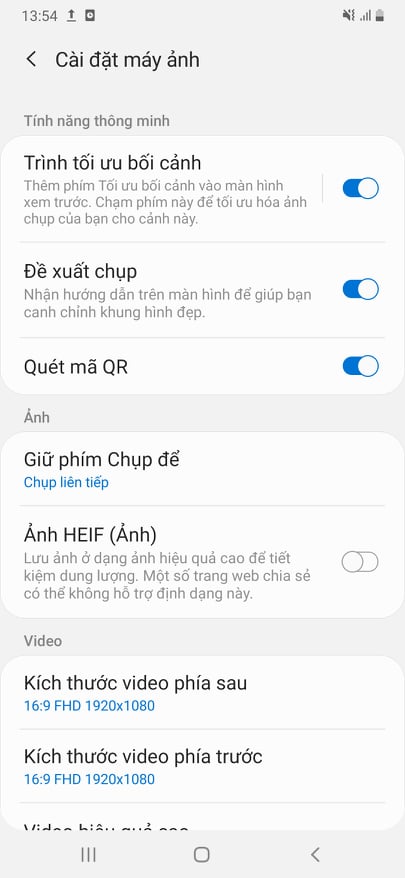
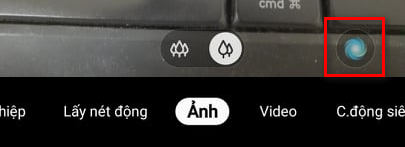


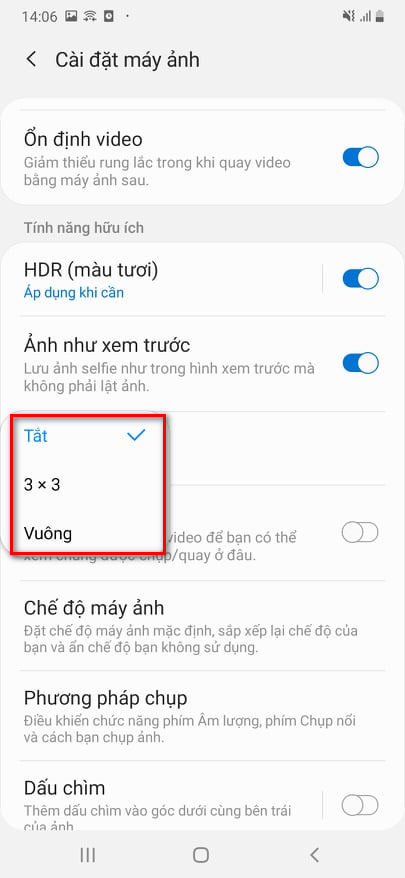
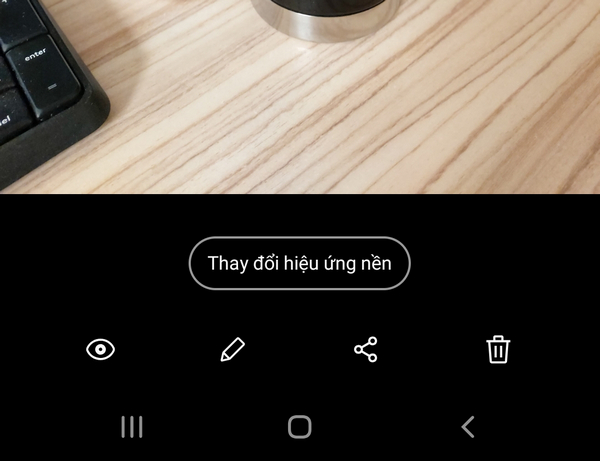


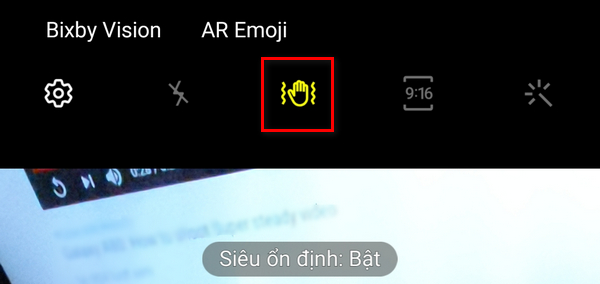
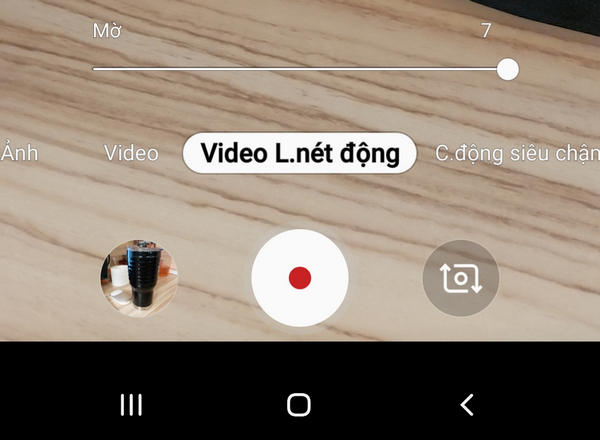
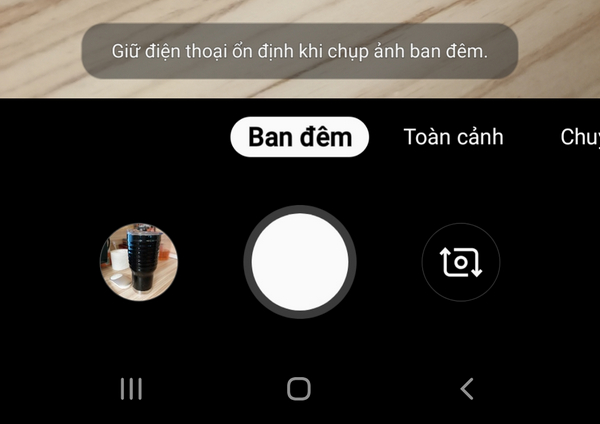
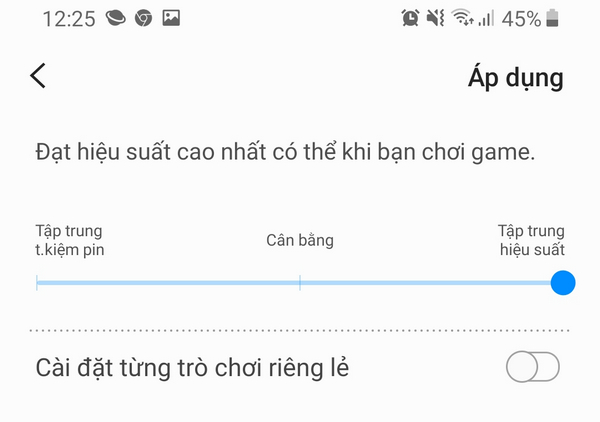
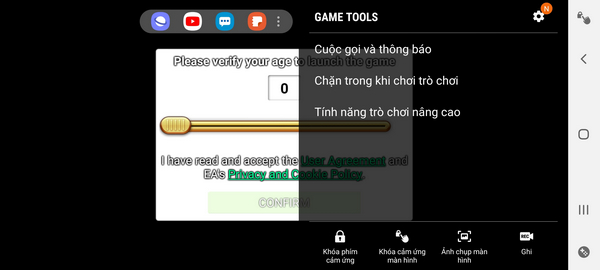
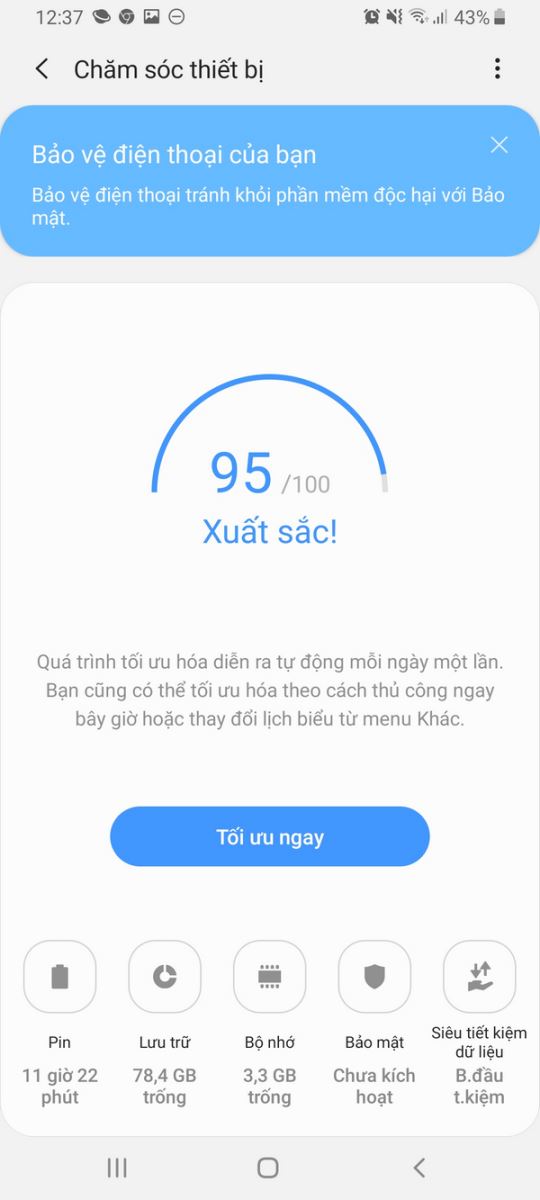
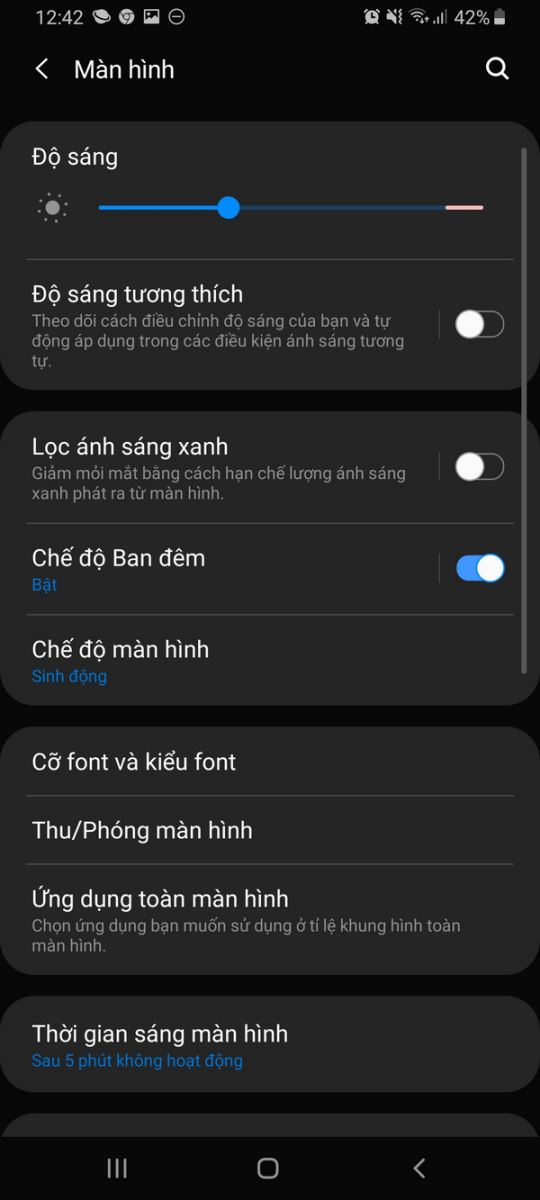
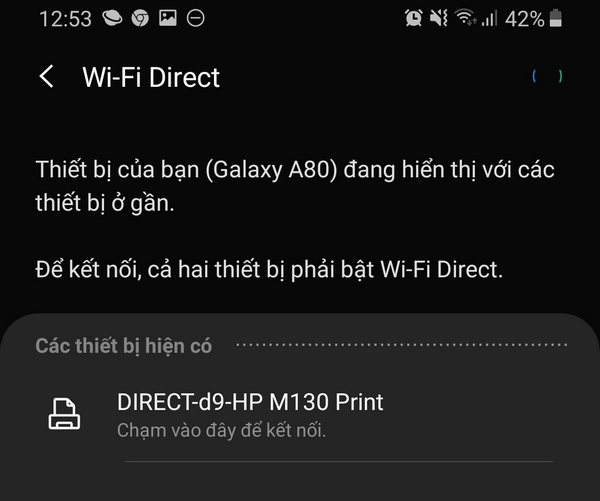
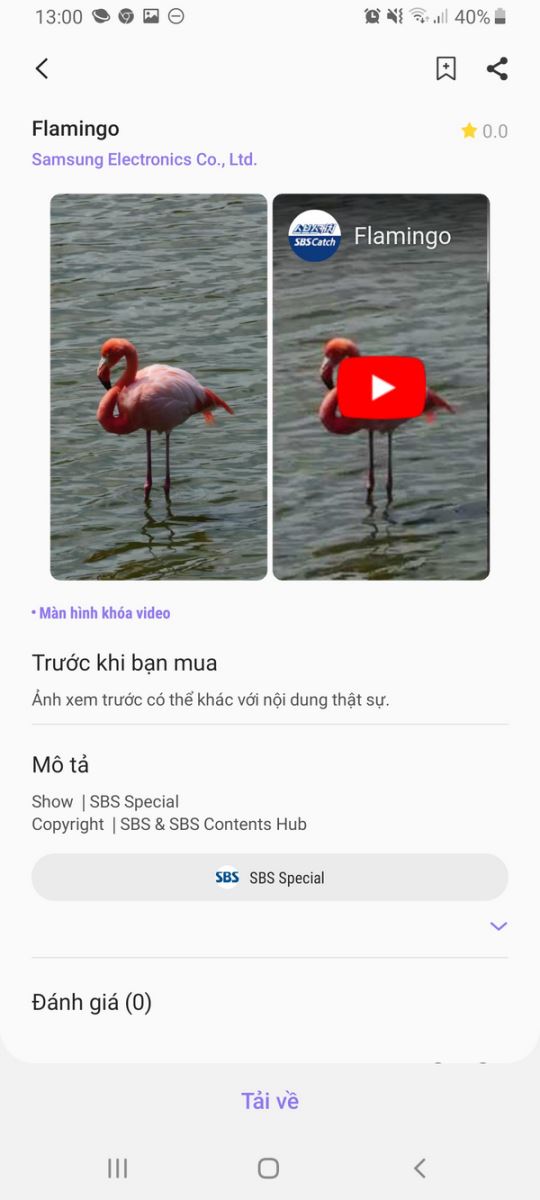
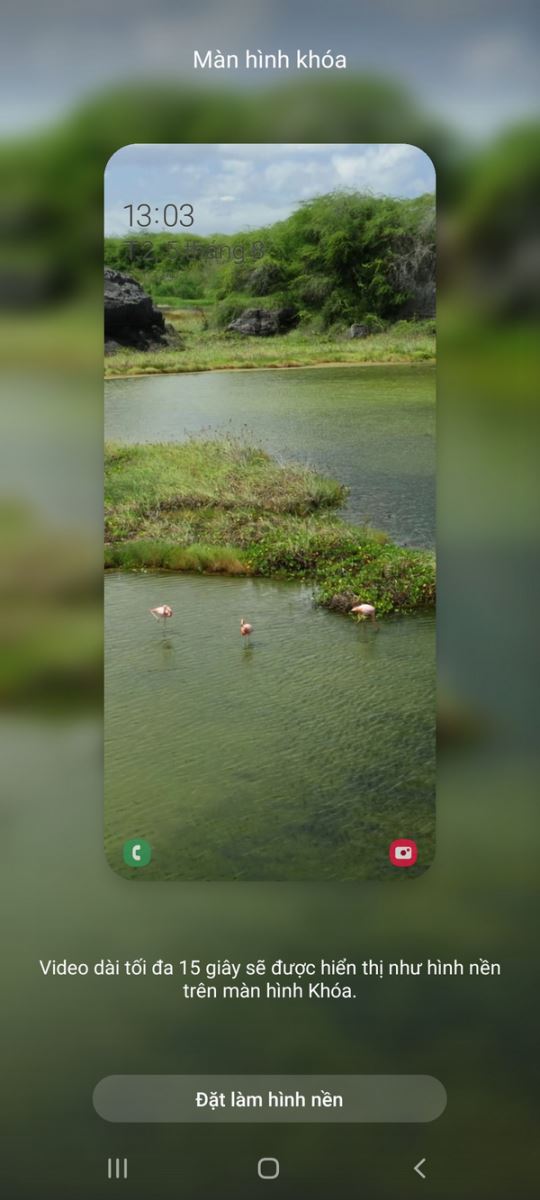
 Trên tay Galaxy A50s: nâng cấp gì mà giá cao hơn A50 đến gần 1 triệu đồng?
Trên tay Galaxy A50s: nâng cấp gì mà giá cao hơn A50 đến gần 1 triệu đồng?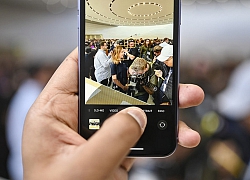 Đây là toàn bộ những tính năng đáng chú ý trên camera iPhone 11
Đây là toàn bộ những tính năng đáng chú ý trên camera iPhone 11 Đánh giá Galaxy A10s: Bản nâng cấp đáng giá chỉ sau nửa năm, thêm camera, pin "khủng" hơn, chơi game tốt hơn
Đánh giá Galaxy A10s: Bản nâng cấp đáng giá chỉ sau nửa năm, thêm camera, pin "khủng" hơn, chơi game tốt hơn Cận cảnh Galaxy A50s: thiết kế độc đáo, vân tay dưới màn hình, 3 camera mà giá chỉ 7.8 triệu đồng
Cận cảnh Galaxy A50s: thiết kế độc đáo, vân tay dưới màn hình, 3 camera mà giá chỉ 7.8 triệu đồng Khám phá 3 điểm làm nên sự hấp dẫn của Samsung Galaxy A50s
Khám phá 3 điểm làm nên sự hấp dẫn của Samsung Galaxy A50s Samsung Galaxy A20s lộ sơ đồ thiết kế trên FCC, 3 camera, pin 4.000mAh
Samsung Galaxy A20s lộ sơ đồ thiết kế trên FCC, 3 camera, pin 4.000mAh Nữ nghệ sĩ đình đám đã bán nốt biệt thự 70 tỷ ở Việt Nam
Nữ nghệ sĩ đình đám đã bán nốt biệt thự 70 tỷ ở Việt Nam Mẹ bé Bắp: 'Ba mẹ ở quê đi chợ mua đồ nhưng không ai bán, nhà có gì ăn nấy'
Mẹ bé Bắp: 'Ba mẹ ở quê đi chợ mua đồ nhưng không ai bán, nhà có gì ăn nấy' Nhiều người "xin lại tiền" đã gửi cho TikToker Phạm Thoại, chuyên gia pháp lý nói gì?
Nhiều người "xin lại tiền" đã gửi cho TikToker Phạm Thoại, chuyên gia pháp lý nói gì? Vẻ ngoài điển trai của 2 nam chính phim "Cha tôi, người ở lại"
Vẻ ngoài điển trai của 2 nam chính phim "Cha tôi, người ở lại" Cặp đôi nhà sát vách lấy nhau, đám cưới khách ngồi nhầm tiệc, bỏ nhầm phong bì
Cặp đôi nhà sát vách lấy nhau, đám cưới khách ngồi nhầm tiệc, bỏ nhầm phong bì Vợ Yoo Jae Suk phát hiện chồng biểu hiện bất thường, vội phóng về nhà lao thẳng vào phòng ngủ thấy cảnh tượng khó tin
Vợ Yoo Jae Suk phát hiện chồng biểu hiện bất thường, vội phóng về nhà lao thẳng vào phòng ngủ thấy cảnh tượng khó tin Nam nghệ sĩ hài nổi danh cả nước: Tuổi ngoài 60 siêu giàu, gọi vợ là "nữ hoàng cai tù ngọt ngào"
Nam nghệ sĩ hài nổi danh cả nước: Tuổi ngoài 60 siêu giàu, gọi vợ là "nữ hoàng cai tù ngọt ngào" Bênh mẹ đâm cha tử vong
Bênh mẹ đâm cha tử vong So sánh nhan sắc Lâm Tâm Như ở tuổi 49 mới hiểu thế nào là sự khác biệt của lão hoá nhân tạo và tự nhiên
So sánh nhan sắc Lâm Tâm Như ở tuổi 49 mới hiểu thế nào là sự khác biệt của lão hoá nhân tạo và tự nhiên Doanh nhân Mailisa lên tiếng vụ sao kê của mẹ bé Bắp: Đó là để nói với con nít!
Doanh nhân Mailisa lên tiếng vụ sao kê của mẹ bé Bắp: Đó là để nói với con nít! Thu Hoà - mẹ Bắp xuất hiện trên livestream, oà khóc khi quay con đang nằm trên giường bệnh
Thu Hoà - mẹ Bắp xuất hiện trên livestream, oà khóc khi quay con đang nằm trên giường bệnh Mẹ bé Bắp hé lộ những tin nhắn chưa từng công bố về chuyến bay thương gia giữa lùm xùm từ thiện!
Mẹ bé Bắp hé lộ những tin nhắn chưa từng công bố về chuyến bay thương gia giữa lùm xùm từ thiện! Hot nhất hôm nay: Bạn gái Huỳnh Hiểu Minh sinh con gái, Angelababy lo sốt vó vì quyền thừa kế của quý tử thay đổi?
Hot nhất hôm nay: Bạn gái Huỳnh Hiểu Minh sinh con gái, Angelababy lo sốt vó vì quyền thừa kế của quý tử thay đổi? Phẫu thuật không gây mê, bác sĩ khiến người phụ nữ tử vong
Phẫu thuật không gây mê, bác sĩ khiến người phụ nữ tử vong Sao nam "mất tích" khỏi Vbiz: Nghi chia tay đàn chị hơn 14 tuổi và gây xôn xao vì 1 tờ giấy nợ
Sao nam "mất tích" khỏi Vbiz: Nghi chia tay đàn chị hơn 14 tuổi và gây xôn xao vì 1 tờ giấy nợ Mẹ Bắp nói gì về thông tin "chuyển 2 tỷ đồng về quê cho ông bà ngoại trả nợ"?
Mẹ Bắp nói gì về thông tin "chuyển 2 tỷ đồng về quê cho ông bà ngoại trả nợ"? Vụ thi thể người phụ nữ cháy đen trong lô cao su ở Đồng Nai: Nghi do tự tử
Vụ thi thể người phụ nữ cháy đen trong lô cao su ở Đồng Nai: Nghi do tự tử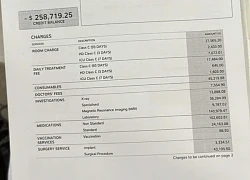 Phạm Thoại chính thức tung ra 28 trang sao kê cho dân mạng check VAR
Phạm Thoại chính thức tung ra 28 trang sao kê cho dân mạng check VAR